當前位置:首頁 > 幫助中心 > 聯想Y9000P如何用u盤裝系統?聯想Y9000P用u盤裝系統教學
聯想Y9000P如何用u盤裝系統?聯想Y9000P用u盤裝系統教學
聯想Y9000P如何用u盤裝系統?聯想Y9000P是一款性能強勁的筆記本電腦,但在使用過程中,有時我們可能需要重新安裝系統。而使用U盤裝系統是一種方便快捷的方法。 所需系統和工具: 1. U盤:容量不小于8GB,確保U盤中沒有重要數據,因為安裝系統會將其格式化。 2. 系統鏡像文件:可以從官方網站或其他可靠渠道下載到所需的系統鏡像文件。下面將為大家介紹如何使用U盤來為聯想Y9000P安裝系統。

聯想Y9000P如何用u盤裝系統?
第一步:制作大白菜u盤
1、首先,根據自身的需要,下載合適的大白菜U盤啟動盤制作工具版本。
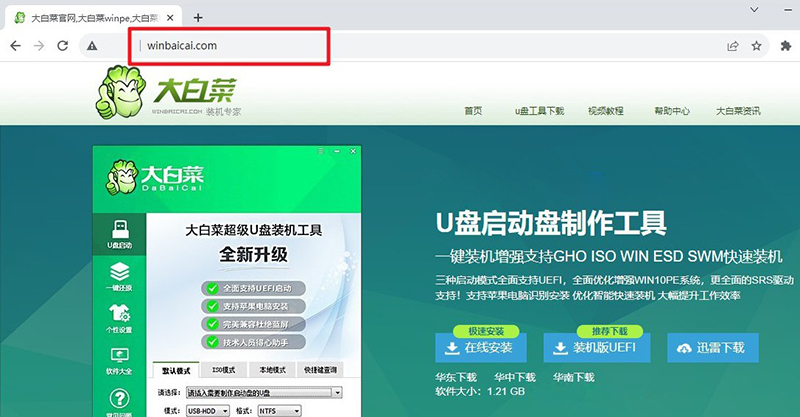
2、在u盤啟動盤制作界面,一般默認設置,直接點擊一鍵制作成usb啟動盤。
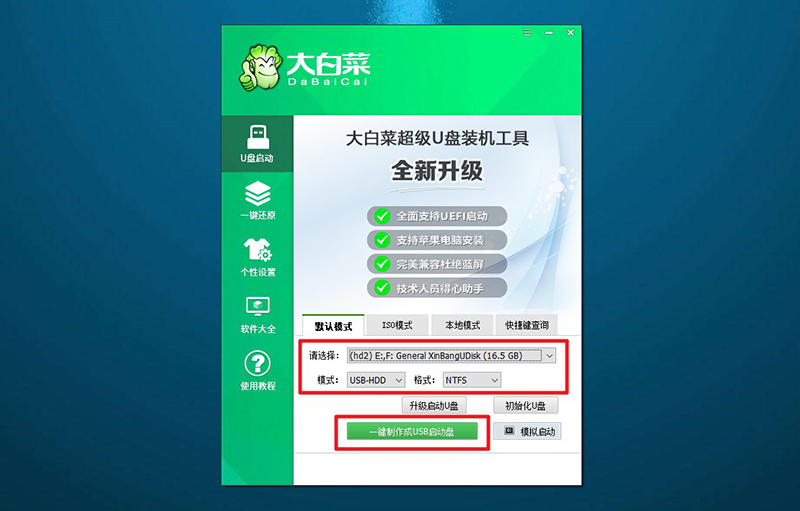
3、最后,下載保存好要用的系統鏡像,準備設置u盤啟動即可。
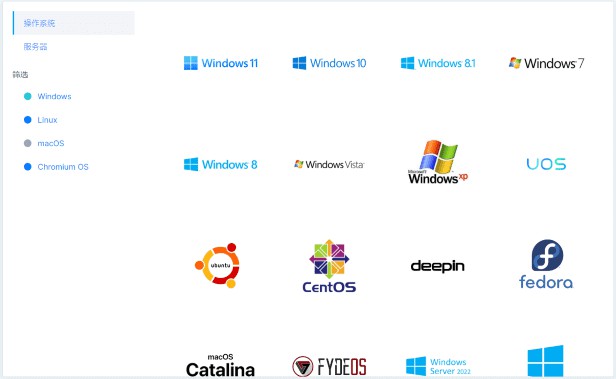
第二步:啟動大白菜u盤
1、后續操作需要使用u盤啟動快捷鍵,請提前查詢電腦對應的快捷鍵,方便操作。
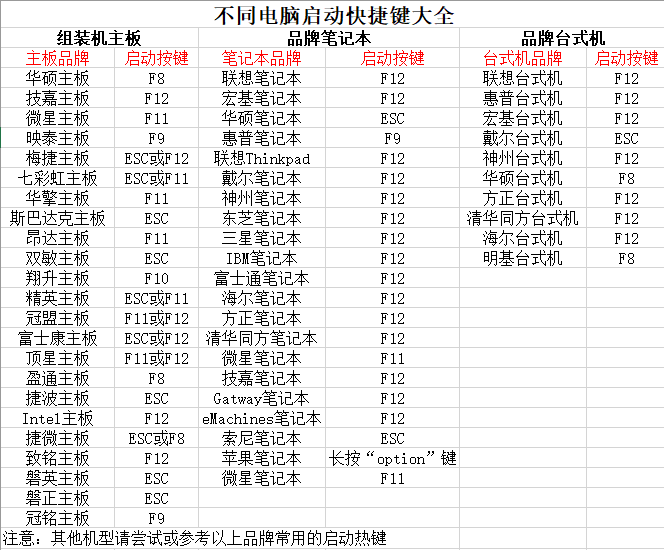
2、U盤啟動盤接入電腦后,直接重啟并通過U盤啟動快捷鍵進入啟動設置界面,選中usb選項并按下回車鍵。
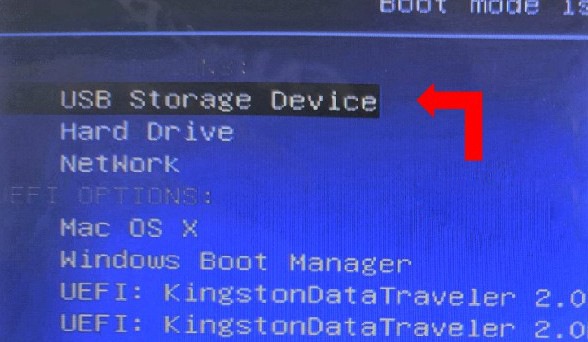
3、進入大白菜主菜單后,選擇【1】選項之后,按回車即可進入winpe桌面,使用重裝系統的工具了。
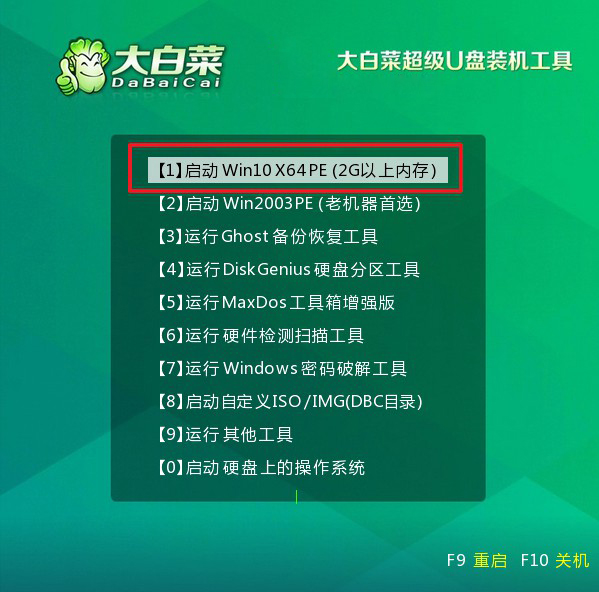
第三步:大白菜u盤裝系統
1、首先,打開一鍵裝機工具,瀏覽并選中系統鏡像,將系統安裝在C盤,點擊“執行”。
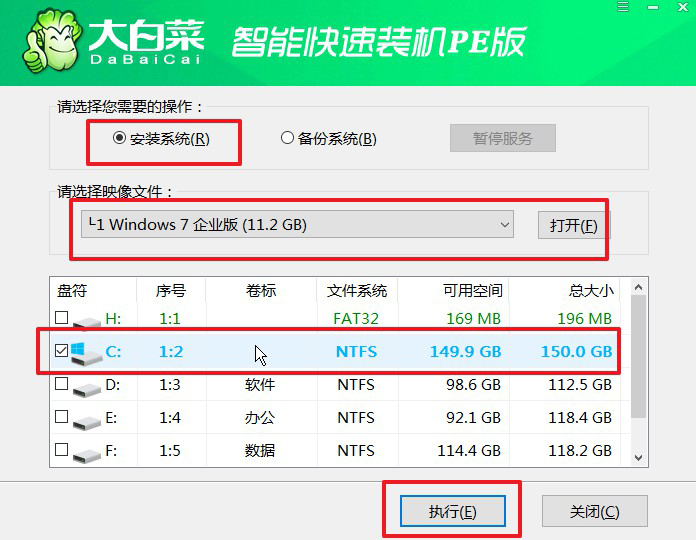
2、在一鍵還原頁面中,相關設置建議默認勾選,除非你有其他特殊需求需要調整,點擊“是”進入下一步。
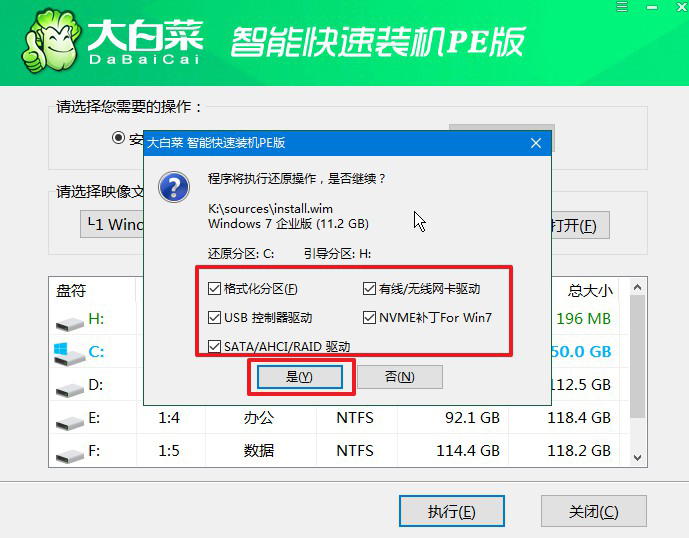
3、在大白菜彈出的新界面中,勾選“完成后重啟”選項,等待后續操作。
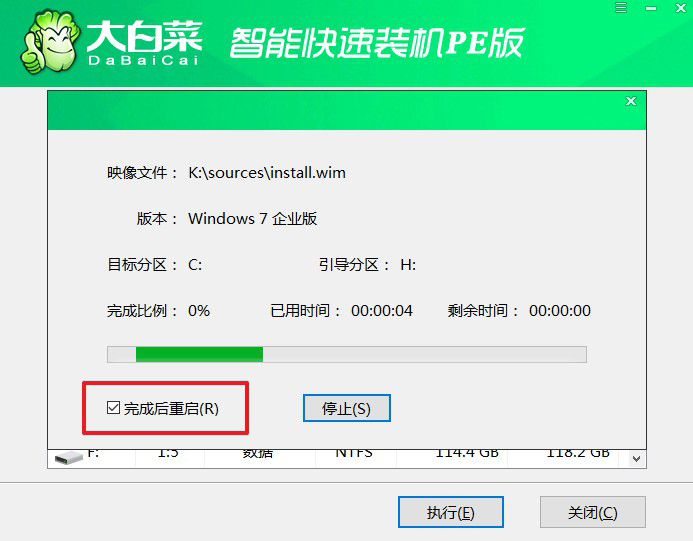
4、最后,等待大白菜自動安裝Windows7系統就可以了,我們不需要進行其他的操作。

通過聯想Y9000P用u盤裝系統教學,我們可以為聯想Y9000P提供一個全新的操作系統環境。在使用過程中,我們需要注意備份數據、保證電源充足、關閉安全啟動功能,并按照提示進行操作。希望以上步驟和注意事項能夠幫助到大家,順利完成系統安裝。

